Povezava eSIM vzpostavljena, a ni interneta? 3-stopenjski popravek Yoho Mobile
Bruce Li•Sep 16, 2025
Pravkar ste pristali v novi državi, vaš telefon prikazuje poln signal z vašo eSIM kartico Yoho Mobile, a ko poskušate odpreti zemljevid ali poslati sporočilo… nič. To je pogosta in frustrirajoča potovalna težava: vaša eSIM kartica je povezana, vendar ni internetne podatkovne povezave. Ne skrbite, to je običajno preprosta težava z nastavitvami, ki jo lahko odpravite v nekaj minutah.
Ta vodnik ponuja preprost 3-stopenjski kontrolni seznam za odpravljanje težav s podatkovno povezavo in ponovno vzpostavitev spletne povezave. Preden se poglobimo, če še vedno načrtujete svoje naslednje potovanje na Japonsko ali Tajsko, si zagotovite najboljšo povezavo že od samega začetka z prilagodljivimi podatkovnimi paketi Yoho Mobile.
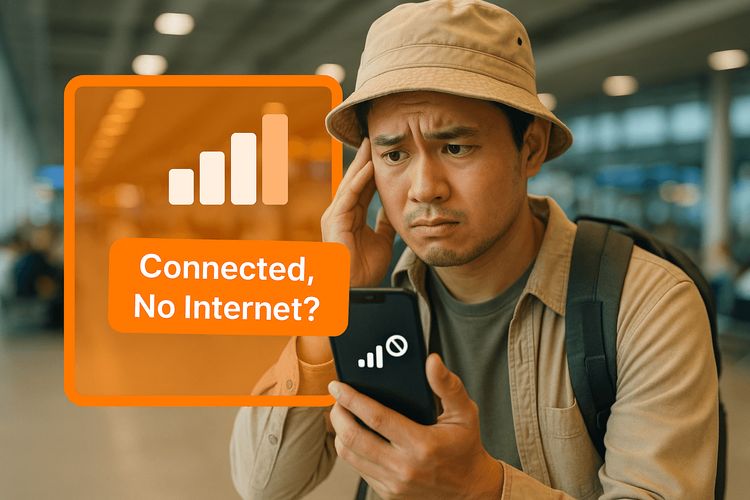
Končni 3-stopenjski kontrolni seznam za obnovitev vaše eSIM podatkovne povezave
Sledite tem korakom po vrsti. Najpogosteje se rešitev za nedelujočo eSIM podatkovno povezavo skriva v eni od teh treh nastavitev.
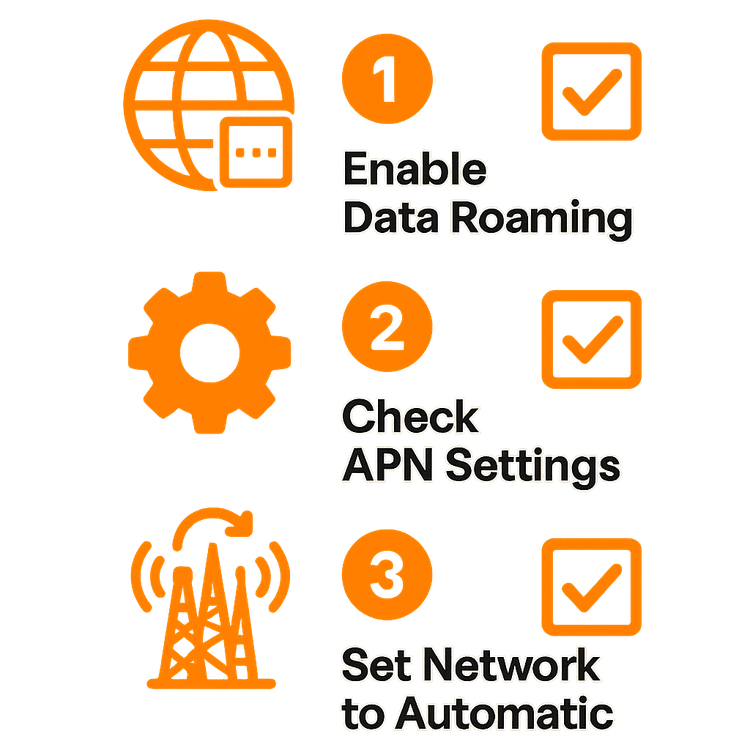
Korak 1: Preverite, ali je podatkovno gostovanje omogočeno
To je najpogostejši razlog, da ima eSIM signal, a nima interneta. Ko ste v tuji državi, mora vaša eSIM kartica ‘gostovati’ v lokalnem partnerskem omrežju. To nastavitev je treba ročno omogočiti.
Kako omogočiti podatkovno gostovanje:
- Na iOS (iPhone): Pojdite v Nastavitve > Mobilno > Dotaknite se vaše eSIM kartice Yoho Mobile pod SIM-kartice > Prepričajte se, da je stikalo Podatkovno gostovanje VKLOPLJENO (zeleno).
- Na Androidu: Pojdite v Nastavitve > Omrežje in internet > SIM-kartice > Izberite vašo eSIM kartico Yoho Mobile > Prepričajte se, da je stikalo Gostovanje VKLOPLJENO.
Ko je omogočeno, počakajte minuto ali dve, da vaš telefon vzpostavi podatkovno povezavo. Za več informacij o specifičnih nastavitvah vaše naprave si lahko ogledate uradne vodnike, kot je Applova stran za podporo o mobilnih podatkih.
Korak 2: Preverite nastavitve APN
Če je podatkovno gostovanje vklopljeno, a še vedno nimate interneta, je naslednja postaja ime vaše dostopne točke (APN). Predstavljajte si APN kot prehod med vašim telefonom in mobilnim internetom. Včasih ga vaš telefon ne nastavi samodejno pravilno.
Vaši specifični podatki za APN Yoho Mobile so vedno vključeni v vašem e-poštnem sporočilu za namestitev. Običajno je to preprosta enobesedna nastavitev, kot je mobile ali internet.
Kako preveriti in nastaviti APN:
- Na iOS (iPhone): Pojdite v Nastavitve > Mobilno > Izberite vašo eSIM kartico Yoho Mobile > Mobilno podatkovno omrežje. V razdelku Mobilni podatki vnesite APN, ki ste ga prejeli v e-poštnem sporočilu.
- Na Androidu: Pot se lahko nekoliko razlikuje. Poiščite Nastavitve > Omrežje in internet > SIM-kartice > Izberite vašo eSIM kartico Yoho Mobile > Imena dostopnih točk (APN). Tukaj lahko izberete pravilen APN ali se dotaknete ikone + in dodate novega s posredovanimi podatki.
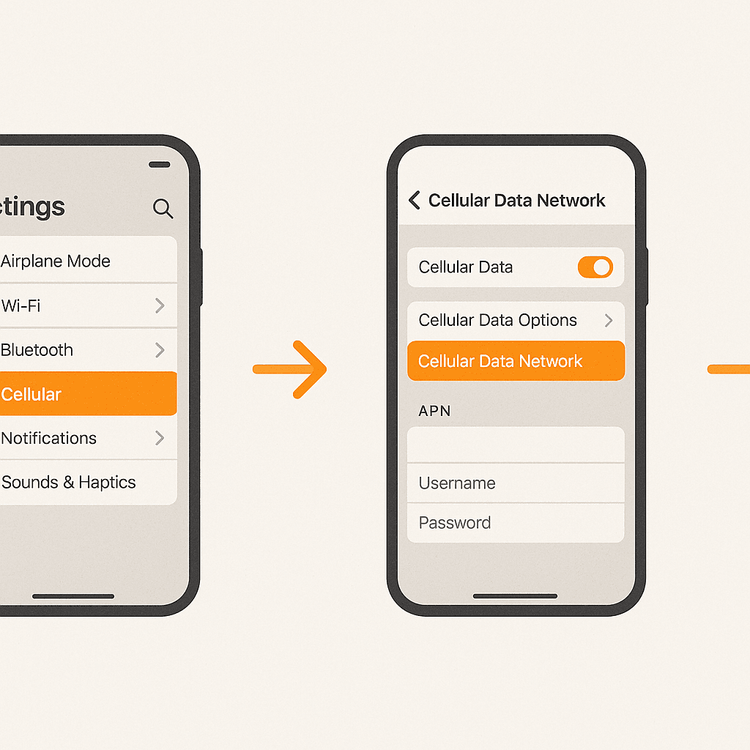
Pravilne nastavitve so ključne, tako kot izbira pravega paketa za vaša potovanja. Z Yoho Mobile lahko prilagodite svoje podatke za katero koli destinacijo, od vikenda v Evropi do enomesečnega potovanja po ZDA. Sestavite svoj popoln potovalni načrt še danes!
Korak 3: Nastavite izbiro omrežja na samodejno
Včasih se lahko vaš telefon zatakne pri poskusu povezave z omrežjem, ki ni partner Yoho Mobile. Nastavitev izbire omrežja na ‘Samodejno’ omogoča vaši napravi, da poišče in se poveže z odobrenim lokalnim omrežjem z najmočnejšim signalom.
Kako nastaviti samodejno izbiro omrežja:
- Na iOS (iPhone): Pojdite v Nastavitve > Mobilno > Izberite vašo eSIM kartico Yoho Mobile > Izbira omrežja > Vklopite stikalo Samodejno.
- Na Androidu: Pojdite v Nastavitve > Omrežje in internet > SIM-kartice > Izberite vašo eSIM kartico Yoho Mobile > Izklopite Samodejno izberi omrežje. Počakajte, da se naloži seznam omrežij, nato pa Samodejno izberi omrežje ponovno VKLOPITE.
Ta postopek prisili vaš telefon, da ponovno preišče omrežja in bi moral rešiti vse preostale težave s povezavo.
Še vedno imate težave? Yoho Care vam stoji ob strani
Naše storitve oblikujemo tako, da so brezhibne, vendar vemo, da lahko pride do težav. Zato imamo Yoho Care. Tudi če vam zmanjka podatkov ali se soočite s trdovratno težavo s povezavo, Yoho Care zagotavlja, da nikoli niste popolnoma brez povezave, saj vam nudi rezervno omrežje za ohranjanje povezave pri nujnih opravilih. To je mirnost za sodobnega popotnika. Izvedite več o Yoho Care in o tem, kako vas ohranja povezane, ne glede na vse.
Pogosto zastavljena vprašanja (FAQ)
1. Kaj naj storim, če ima moja eSIM kartica signal, a nima podatkovne povezave?
Ta kontrolni seznam je vaša prva obrambna linija. Močan signal pomeni povezavo z bazno postajo, ‘brez podatkov’ pa skoraj vedno kaže na težavo z nastavitvami. Začnite s preverjanjem, ali je podatkovno gostovanje vklopljeno (Korak 1), nato preverite APN (Korak 2) in na koncu zagotovite, da je vaša izbira omrežja samodejna (Korak 3).
2. Zakaj moji podatki Yoho Mobile ne delujejo niti po upoštevanju teh korakov?
Če kontrolni seznam ne reši težave, poskusite s preprostim ponovnim zagonom naprave, kar lahko odpravi številne začasne napake. Prav tako preverite, ali je vaša naprava uradno podprta, tako da si ogledate naš seznam združljivih naprav z eSIM. Kot zadnjo možnost lahko v nastavitvah telefona ponastavite omrežne nastavitve (opomba: to bo izbrisalo vaša shranjena gesla za Wi-Fi, zato to možnost uporabljajte previdno).
3. Kako popravim nastavitve APN za mojo eSIM kartico Yoho Mobile na Androidu?
Pomaknite se na Nastavitve > Omrežje in internet > SIM-kartice (ali Mobilno omrežje). Dotaknite se vaše eSIM kartice Yoho Mobile, poiščite Imena dostopnih točk (APN) in se nato dotaknite ikone + ali ‘Dodaj’, da ustvarite nov APN. Vnesite natančne podatke iz vašega e-poštnega sporočila za namestitev, shranite in se prepričajte, da je izbran kot aktiven APN.
4. Ali lahko namestim eSIM kartico Yoho Mobile brez QR kode?
Seveda! Za uporabnike iOS je naš postopek neverjetno poenostavljen. Po nakupu se preprosto dotaknite gumba ‘Namesti’ v vašem računu ali potrditvenem e-poštnem sporočilu. Vaš iPhone vas bo vodil skozi nastavitev v manj kot minuti – brez QR kod ali ročnih aktivacijskih kod. Uporabniki Androida lahko še vedno uporabljajo priročno QR kodo ali metode ročnega vnosa.
Povežite se in ostanite povezani z Yoho Mobile
S sistematičnim preverjanjem, da je Podatkovno gostovanje vklopljeno, vaš APN pravilen in vaša Izbira omrežja nastavljena na Samodejno, lahko rešite veliko večino težav ‘eSIM povezan, a ni interneta’. Ta hitri vodnik za odpravljanje težav vam omogoča, da sami rešite težave s povezljivostjo, tako da lahko porabite manj časa za skrbi in več časa za uživanje na potovanjih.
Ste pripravljeni na svojo naslednjo pustolovščino? Ne dovolite, da bi bila povezljivost skrb. Raziščite naše globalne eSIM pakete ali nas brezplačno preizkusite z našo preizkusno eSIM kartico in izkusite razliko z Yoho Mobile.
